
Περιεχόμενο
- Επιστροφή στα Windows 7 ή Windows 8 Ο εύκολος τρόπος
- Επιστροφή στα Windows 7 ή Windows 8 Ο σκληρός τρόπος
- Razer Blade Stealth - $ 1.499,99
400 εκατομμύρια άνθρωποι έχουν εγκαταστήσει τα Windows 10 στο μηχάνημά τους, αλλά αυτό δεν σημαίνει ότι είναι απολύτως ενθουσιασμένοι με αυτό. Από την προσφορά δωρεάν αναβάθμισης των Windows 10 που ξεκίνησε το 2015, υπήρξαν εκείνοι που ήταν δυσαρεστημένοι με αυτό. Αυτό δεν λέει τίποτα από τους ανθρώπους που έχουν πληρώσει μόνο για την ενημέρωση του υπολογιστή τους πρόσφατα.
Μην φοβάσαι ή πανικοβληθείτε. Αν έχετε κάνει πρόσφατα την αναβάθμιση στα Windows από τα Windows 7, Windows 8, μπορείτε να επιστρέψετε. Μπορείτε επίσης να επιστρέψετε σε προηγούμενες εκδόσεις των Windows 10 μετά την εγκατάσταση μιας μεγάλης ενημερωμένης έκδοσης.

Διαβάστε: 14 Προβλήματα αναβάθμισης των Windows 10 & Πώς να τα διορθώσετε
Δείτε πώς μπορείτε να επιστρέψετε στα Windows 7, τα Windows 8 και τις πρώτες εκδόσεις των Windows 10 μετά από μια αναβάθμιση.
Επιστροφή στα Windows 7 ή Windows 8 Ο εύκολος τρόπος
Πριν ξεκινήσουμε, βεβαιωθείτε ότι είστε έτοιμοι να εγκαταλείψετε τα Windows 10 και να επιστρέψετε στο προηγούμενο λειτουργικό σας σύστημα, ό, τι κι αν είναι.
Οι προηγούμενες εκδόσεις των Windows σάς ανάγκασε να επαναφέρετε τον υπολογιστή ή το tablet σας από εξωτερικό αντίγραφο ασφαλείας που δημιουργήσατε. Τα Windows 10 είναι λίγο πιο έξυπνα για να σας αφήσουν να επιστρέψετε. Όταν την εγκαταστήσετε, η αναβάθμιση αποθηκεύει ένα αντίγραφο του παλιού λειτουργικού σας συστήματος, έτσι ώστε να μπορείτε να επιστρέψετε αν χρειαστεί. Για να είναι σαφές, αυτό λειτουργεί μόνο για χρήστες που έχουν αναβαθμίσει τους Windows 7 και Windows 8 PC σε Windows 10 τον τελευταίο μήνα. Οι χρήστες που πραγματοποίησαν μια καθαρή εγκατάσταση των Windows 10 θα χρειαστεί ακόμα να χρησιμοποιήσουν τα αντίγραφα ασφαλείας που δημιούργησαν.
Μπορείτε επίσης να επιστρέψετε στις προηγούμενες εκδόσεις των Windows 10.
Ανάγνωση: Πώς να κάνετε μια Καθαρή εγκατάσταση των Windows 10
Ενεργοποιήστε το φορητό σας υπολογιστή, επιφάνεια εργασίας ή tablet. Στη συνέχεια, πατήστε το Αρχή στην κάτω αριστερή γωνία της οθόνης σας.
Πατήστε ή κάντε κλικ στο Ρυθμίσεις. Είναι στο μενού Έναρξη λίγο πάνω από το κουμπί τροφοδοσίας.
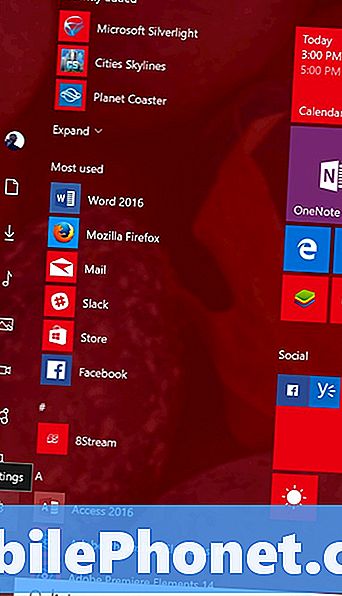
Σημειώστε ότι αν βρίσκεστε σε λειτουργία Tablet, το μενού Start σας θα μοιάζει περισσότερο με αυτό που ακολουθεί. Οι χρήστες πρέπει να αγγίξουν το εικονίδιο μενού στην επάνω αριστερή γωνία της οθόνης τους και να επιλέξουν Ρυθμίσεις από το μενού που προβάλλεται στα αριστερά.

Στην εφαρμογή "Ρυθμίσεις", πατήστε ή κάντε κλικ στο Ενημέρωση & Ασφάλεια εικόνισμα.
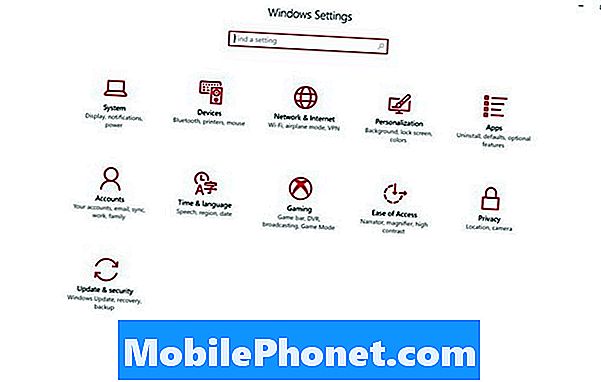
Τώρα αγγίξτε ή κάντε κλικ στο Ανάκτηση επιλογή στο μενού στην αριστερή άκρη της οθόνης σας. Είναι ακριβώς κάτω από το στοιχείο μενού Backup.
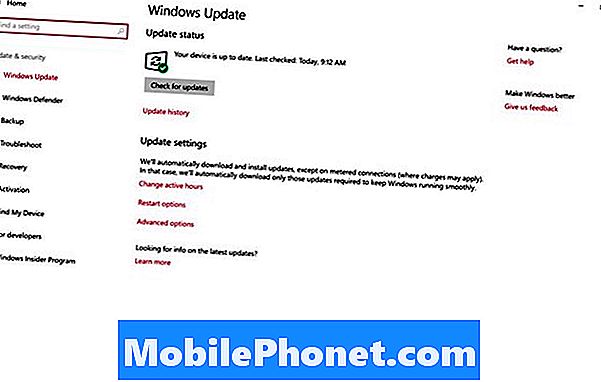
Τώρα αγγίξτε ή κάντε κλικ στοΞεκίνακάτω από την ετικέτα με την προηγούμενη έκδοση των Windows που είχατε εγκαταστήσει. Αυτή η επιλογή είναι εξειδικευμένη σε ό, τι είχε εγκατασταθεί στον υπολογιστή σας πριν. Για παράδειγμα, θα μπορούσατε να δείτε Επιστροφή στα Windows 7 αντί για αυτό που υπάρχει σε αυτό το στιγμιότυπο οθόνης. Ανεξάρτητα από αυτό, πατήστε ή κάντε κλικ στην επιλογή Get Started. Θα χρειαστεί να συνδεθεί η συσκευή σας.
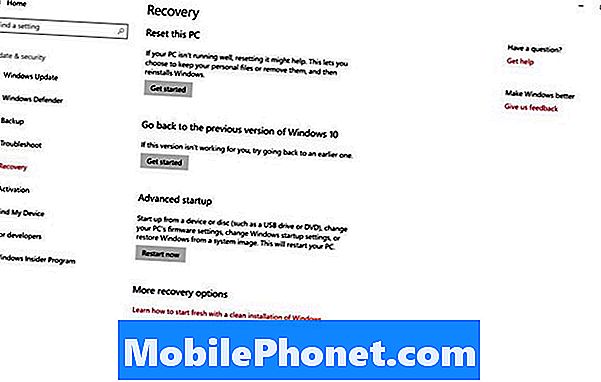
Ακολουθήστε τις υποδείξεις στην οθόνη και θα επιστρέψετε στα Windows 7 και Windows 8 μέσα στις επόμενες ώρες.
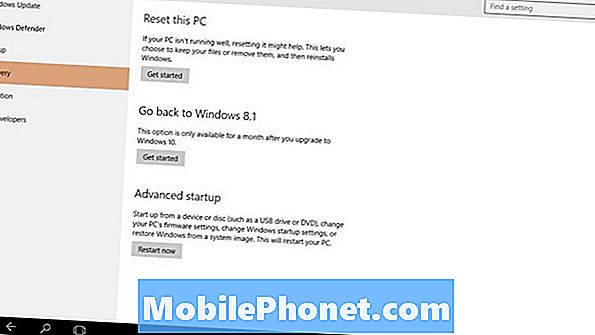
Να θυμάστε ότι οι χρήστες που πραγματοποίησαν καθαρές εγκαταστάσεις των Windows 10, όχι αναβαθμίσεις, δεν έχουν αυτή την επιλογή. Είναι κολλημένοι να χρειάζεται να αποκαταστήσουν πλήρως τον υπολογιστή τους από οποιαδήποτε αντίγραφα ασφαλείας που θα μπορούσαν να έχουν δημιουργήσει. Αν δεν δημιουργήσατε αντίγραφα ασφαλείας πριν ξεκινήσετε τη διαδικασία εγκατάστασης των Windows 10, ήρθε η ώρα να διατάξετε την επαναφορά των μέσων εκτύπωσης από τον κατασκευαστή συσκευών.
Επιστροφή στα Windows 7 ή Windows 8 Ο σκληρός τρόπος
Για μερικούς από εσάς, θα είναι περισσότερο από ένα μήνα από τότε που χρησιμοποιήσατε την δωρεάν προσφορά αναβάθμισης των Windows 10 για να ενημερώσετε το μηχάνημά σας. Αν συμβαίνει αυτό, θα λείπει το κουμπί για την επαναφορά της συσκευής σας στο παλαιότερο λειτουργικό σύστημα. Τα Windows 10 διατηρούν μόνο τα αρχεία που απαιτούνται για να επιστρέψουν στα Windows 7 και Windows 8 για ένα μήνα. Μετά από αυτό το μήνα, καθαρίζει το χώρο αποθήκευσης της συσκευής και διαγράφει τα απαραίτητα αρχεία, δηλώνοντας ότι έχετε πάρει λίγο χρόνο για να εγκλιματιστεί στα Windows 10 και θα θέλατε να αποθηκεύσετε επιπλέον την αποθήκευση.

Για να επιστρέψετε στα Windows 8, στα Windows 7 και σε μια προηγούμενη έκδοση των Windows 10, θα χρειαστεί να επαναφέρετε τον υπολογιστή σας από ένα αντίγραφο ασφαλείας. Εάν η συσκευή σας συνοδεύεται από DVD επαναφοράς, τώρα είναι η ώρα να την χρησιμοποιήσετε. Η Dell, η HP, η Lenovo και άλλοι προσφέρουν τρόπους για τη λήψη μέσων επαναφοράς για μηχανήματα που αγοράζονται από αυτά. Ορισμένοι κατασκευαστές συσκευών καθιστούν τα μέσα αποκατάστασης διαθέσιμα για λήψη στο διαδίκτυο. Επικοινωνήστε με την υποστήριξη του κατασκευαστή του υπολογιστή σας για να διατάξετε την επαναφορά των μέσων εκτύπωσης, αν δεν έχετε.
Εάν σας αρέσουν τα Windows 10 και δεν σχεδιάζετε να επιστρέψετε, μεταβείτε στο εργαλείο αποθήκευσης στην περιοχή System και καθαρίστε τα προσωρινά αρχεία σας. Αυτό θα απελευθερώσει αυτόν τον αποθηκευτικό χώρο, αλλά και θα σας οδηγήσει στα Windows 10.
Μπορείτε να μάθετε περισσότερα σχετικά με τα Windows 10 και τις δυνατότητες που διαθέτει Πρέπει να είναι Mobile περιεκτικός Αναθεώρηση των Windows 10.
6 καλύτερες φορητές συσκευές Windows 10 το 2018








